电脑总是弹出小窗口的解决方法
发布时间:2017-05-22 16:16
有时候我们刚打开电脑,一大堆弹窗不停地涌出来。那么该如何解决电脑总是弹出小窗口这个难题呢?下面是小编收集的关于电脑总是弹出小窗口的解决方法,希望对你有所帮助。
电脑总是弹出小窗口的解决方法
拦截弹窗需要一个电脑安全管家,一般的安全管家都会有这功能。下面以腾讯电脑管家为例。如下图所示,下面就是管家工具箱的截图。在工具箱里面查找一个名叫“拦截弹窗”的图标。
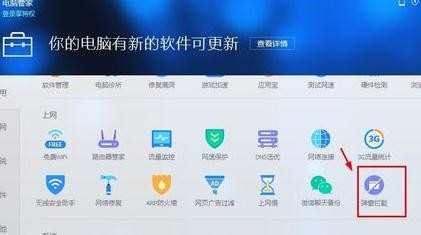
打开弹窗拦截将会出现已经拦截的项目,如果不想拦截这些项,可以选择点击右上角取消拦截。
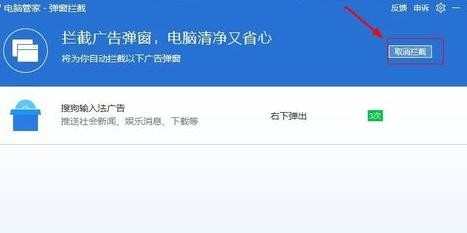
点击左下角加号可以添加新的弹窗或没有搜查出来的广告弹窗。
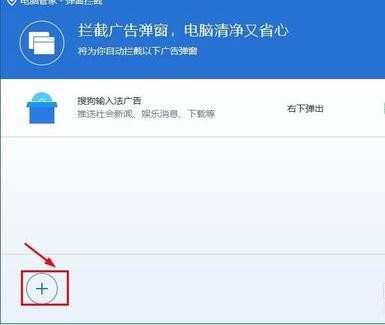
显示出可以拦截的弹窗,勾选想要拦截的名单,点击添加到拦截名单里面。这些广告弹窗将进入黑名单。
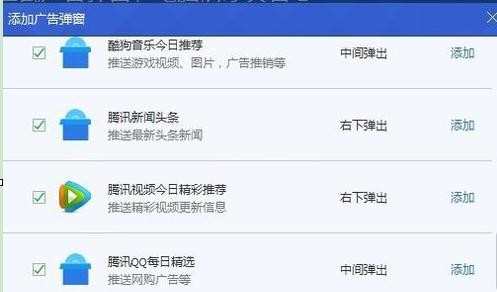
点击右下角完成拦截。下次启动相关软件时这些拦截了的广告弹窗将不再打扰你使用电脑。


电脑总是弹出小窗口的解决方法的评论条评论